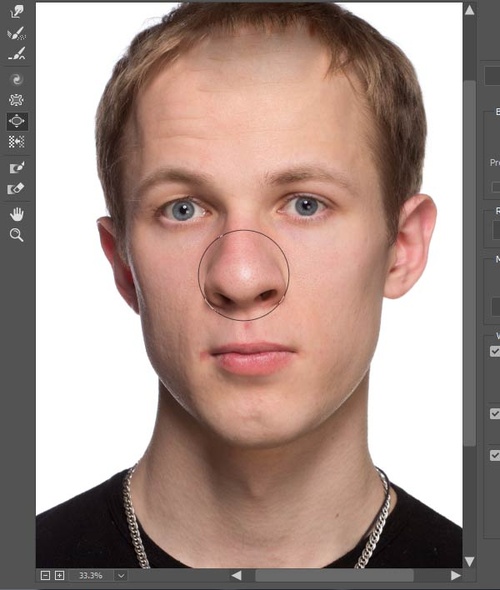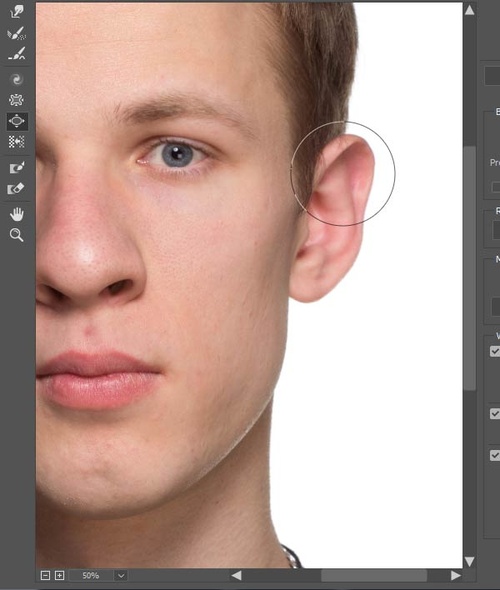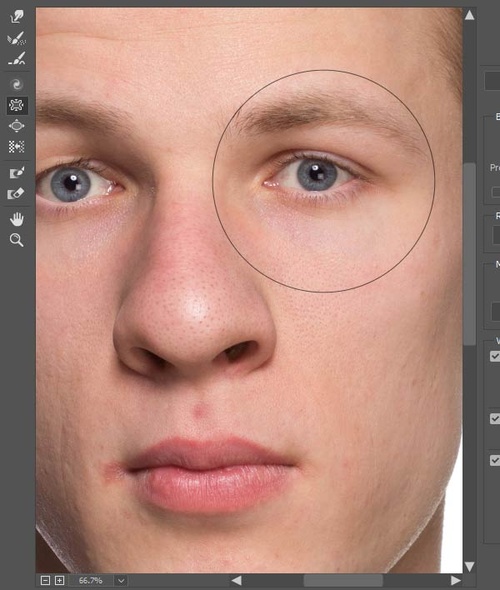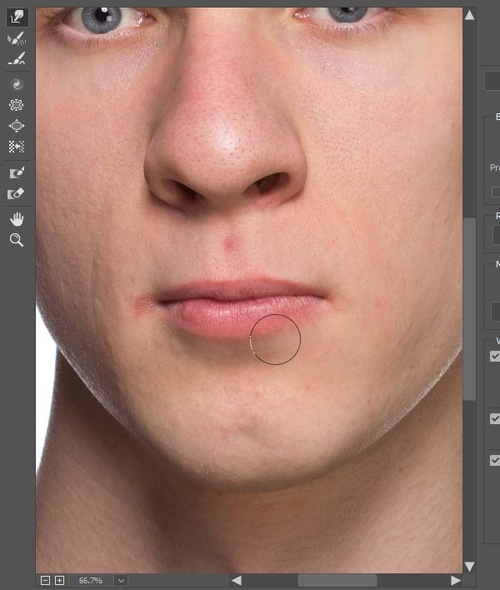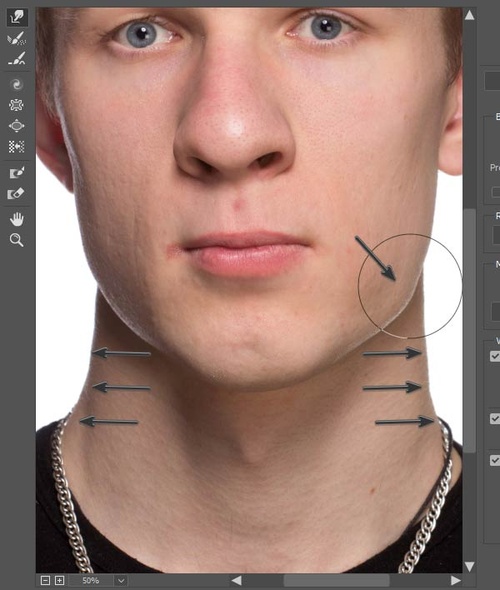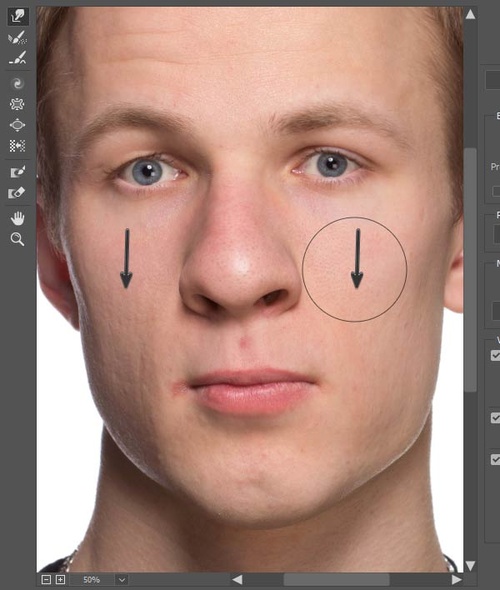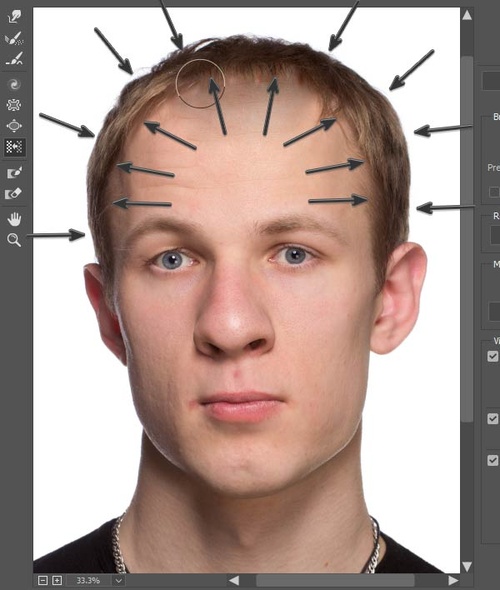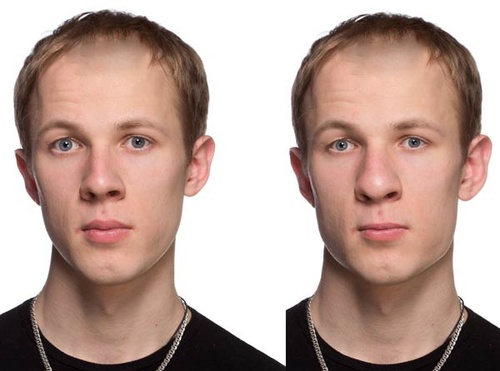Step 2
选择膨胀工具,设��画笔直径不要大于鼻子尖端。对着鼻子尖点几下,让鼻头显得大一点��
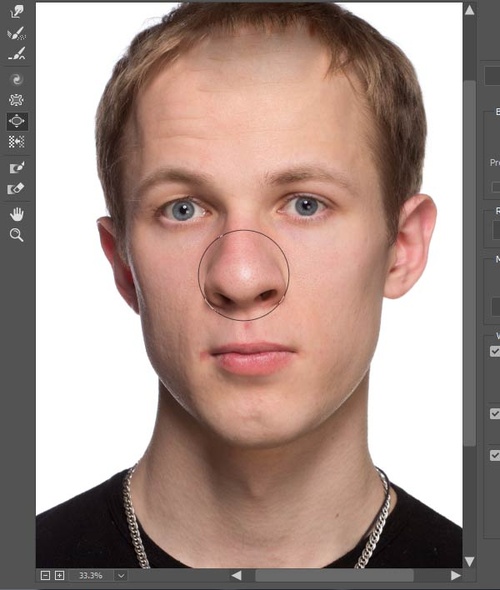
��06
Step 3
缩小笔刷的直径。轻微地将耳朵弄大一点,尤其是左边耳朵要更加明显。要小心膨胀的方向,不要倾向头部��
以免产生不自然的效果。这里是不好操作,所以要花点时间,耐心地去弄��
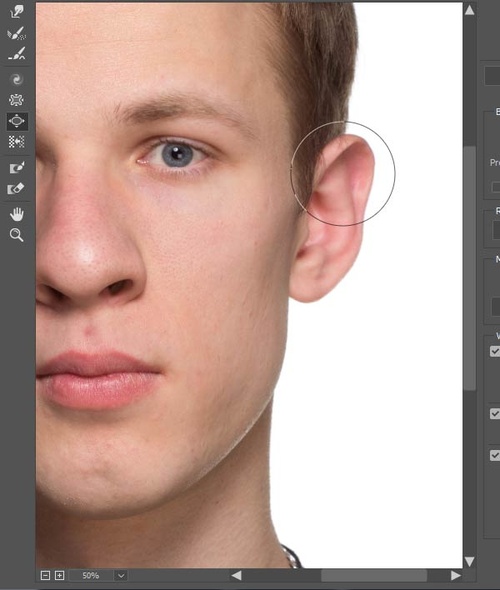
��07
Step 4
选择皱褶工具,调整笔刷大小,刚好跟眼窝的一样。在两边的眼珠上各点几下,让眼珠缩小,就像陷入到眼窝中��
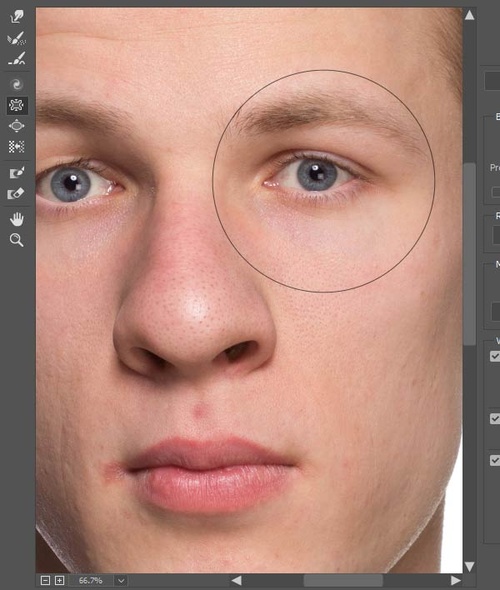
��08
Step 5
选择向前变形工具,按照嘴��1/3的大小缩小笔刷。然后将上唇往下推、下唇往上推,将嘴唇收紧��
如果效果感觉不太规则,就用平��工具修复一下��
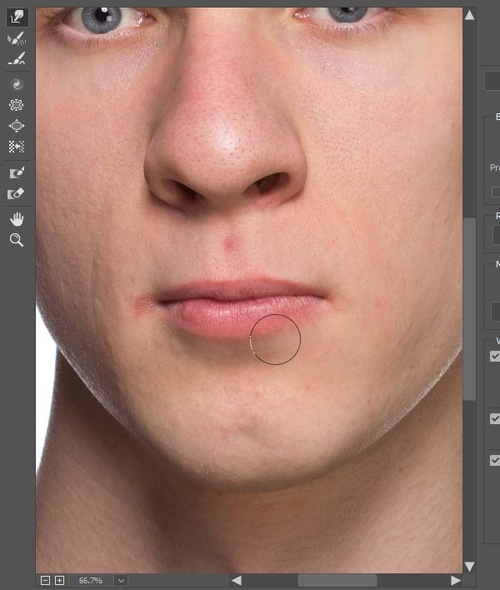
��09
Step 6
选择向前变形工具,增��画笔大小,将两腮边往外延展,让脸显得更加方形。然后脖子两侧也稍微往外延伸��
这里可以用平��工具修饰,让效果更加好��
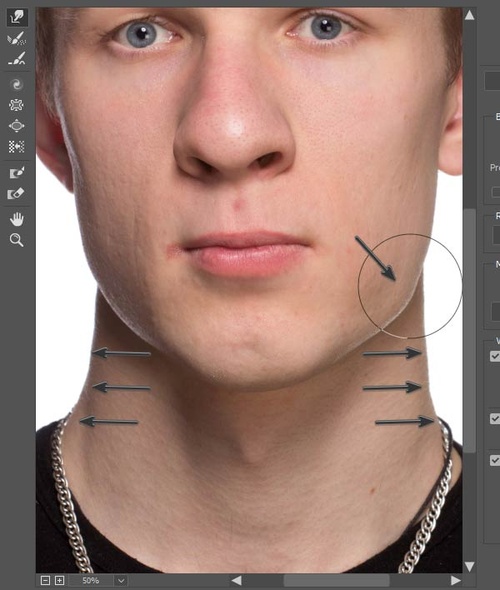
��10
老年人脸颊的肉会往下坠,与鼻子形成皱纹。所以这里选择向前变形工具,将眼睛下的区域,轻微往下拉��
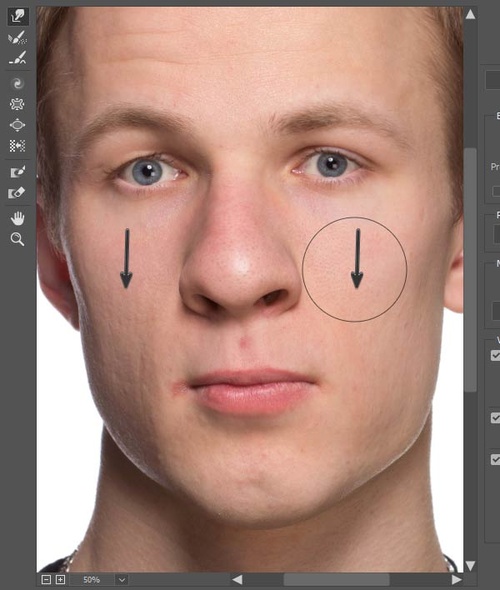
��11
Step 8
发际线后移、头发变得稀疏是其中一种年老的特征。下面需要将发际线往后移,周围头发的轮廓往里面推��
这一步选择左推工具来完成。左��工具向上移动的时候,会将像素往左推;向下移动,像素就会向右移动��
熟悉了这个规律以后,就可以按照下图所示的方向处理发际线��
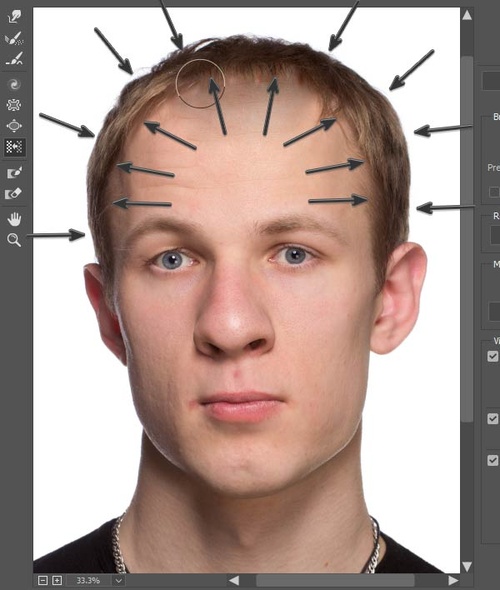
��12
应用液化滤镜后,脸部添加了很多小细节,让人脸看起来已经有点老咯��
下图就是液化前后的对比照��
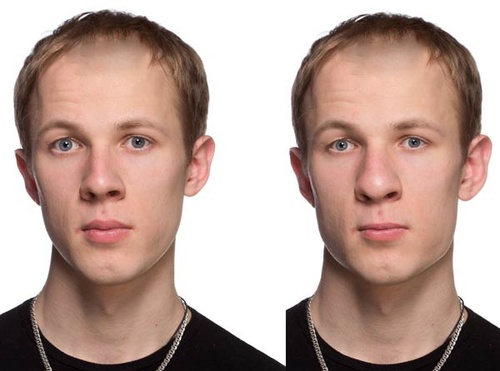
��13